小伙伴们知道领英app如何修改内容语言吗?今天小编就来讲解领英app修改内容语言的方法,感兴趣的快跟小编一起来看看吧,希望能够帮助到大家呢。 领英app如何修改内容语言?领英app修
小伙伴们知道领英app如何修改内容语言吗?今天小编就来讲解领英app修改内容语言的方法,感兴趣的快跟小编一起来看看吧,希望能够帮助到大家呢。
领英app如何修改内容语言?领英app修改内容语言的方法
第一步:首先打开领英app,进入到主界面后,我们点击界面右下角的“我”选项进入到我页面,接着再点击界面左上角的齿轮状设置按钮。
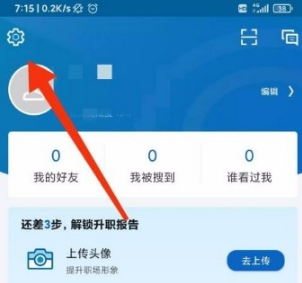
第二步:然后就会切换到设置页面,我们在页面上找到“账号偏好”选项,点击该选项即可进入到账号偏好页面。
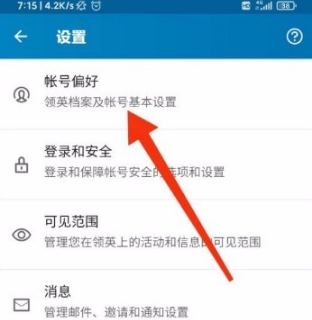
第三步:接下来在账号偏好页面中,我们在页面上找到“内容语言”选项,点击它进入到内容语言页面。
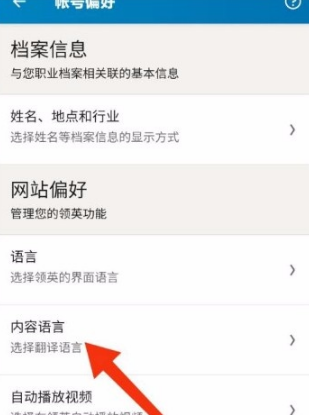
第四步:随后在内容语言页面中,我们在页面上找到“更改”按钮,点击它就可以切换到内容语言选择页面。
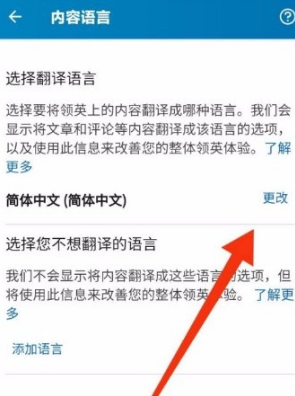
第五步:最后我们就能看到下图所示的界面,根据自己的需要在界面上勾选想要的语言,即可成功设置好内容语言了。
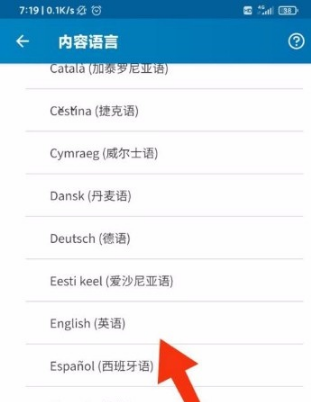
以上就是给大家分享的领英app如何修改内容语言的全部内容,更多精彩内容尽在自由互联!
